Modelo 210
Saltar índice de la informaciónFormulario del modelo 210 para presentación en papel
El formulario de predeclaración te permite obtener la declaración del modelo 210 en PDF.
Cumplimenta la declaración asegurándote de incluir datos en los campos marcados con un asterisco, que son de cumplimentación obligatoria.
Presta especial atención al apartado "Devengo". Si aparece algún tipo de error relacionado con el periodo de la declaración, te recomendamos que consultes las instrucciones del modelo, concretamente el apartado "Devengo", al final del documento.
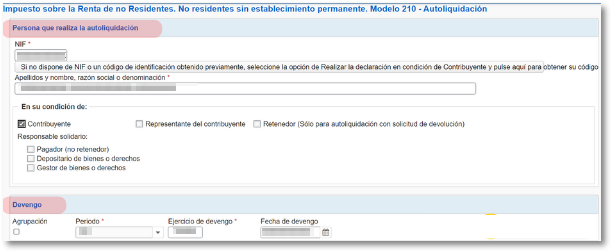
NOTA: Consulta la nota informativa relativa al cambio de agrupación trimestral por anual en caso de arrendamiento a partir de 2024 y las instrucciones de cumplimentación del modelo 210 en el contenido relacionado.
En la barra de menú del formulario, mediante el botón "Importar" podrás recuperar el fichero .210 que previamente hayas exportado desde el formulario o que hayas generado con un programa externo siguiendo el diseño de registro para el modelo 210 del ejercicio correspondiente.

Tras cumplimentar la declaración, revisa si está correcta o tiene algún error pulsando en el botón "Validar declaración". En el menú de la parte inferior se encuentran todas las utilidades disponibles. En el caso de que existan errores que impidan la presentación, podrás corregirlos usando el botón "Ir al Error", que dirige al campo que debes corregir.
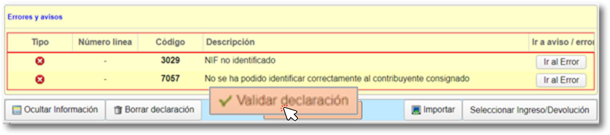
Una vez validada correctamente la declaración, se mostrará el mensaje "No existen errores". Pulsa "Seleccionar Ingreso /Devolución".

Se abrirá la ventana para formalizar el ingreso o devolución. Mediante el botón "Exportar" obtendrás el fichero de la declaración en formato BOE, que te permitirá recuperar la declaración en cualquier momento desde el botón "Importar". Por defecto se guardará en la carpeta que tengas definida para descargas en el navegador que estás utilizando. Podrás guardar la declaración siempre que la declaración sea correcta y no existan errores. El fichero tendrá como nombre por defecto "NIF_ejercicio_periodo.210".
En el caso de ser una devolución, tiene la opción de recibir la transferencia en una cuenta extranjera.
En el caso de una declaración "A ingresar", podrás indicar opcionalmente el número de cuenta IBAN desde el que se realizará el pago; este campo habrá que dejarlo en blanco si vas a solicitar un aplazamiento o pagar en efectivo. 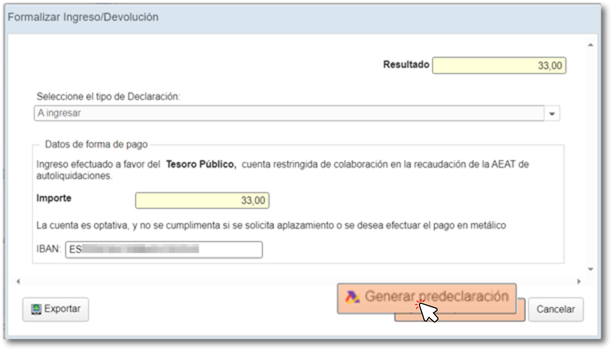
En el caso de seleccionar la opción "A ingresar mdiante transferencia bancaria desde el extranjero" deberás indicar una cuenta bancaria abierta en una Entidad de Crédito NO COLABORADORA será necesario indicar los 8 primeros caracteres del IBAN desde el que se pretende efectuar el pago y marcar la casilla "He leído y acepto las instrucciones anteriores sobre pago por transferencias. Igualmente he sido informado sobre su posible incumplimiento y las consecuencias del mismo".
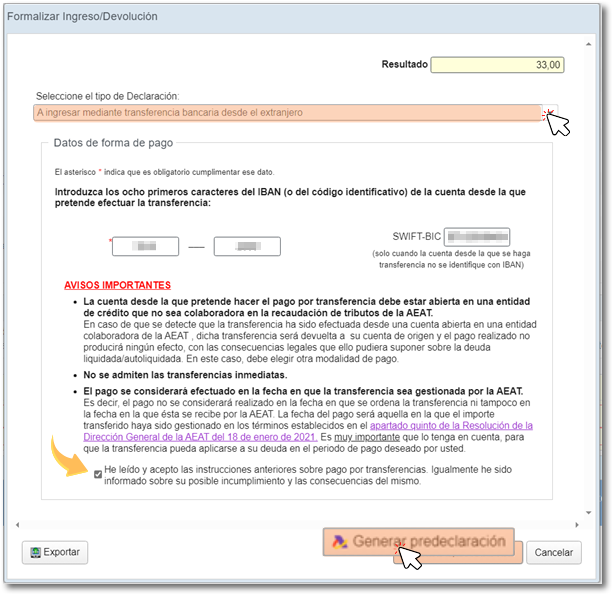
Finalmente, sea cual sea la opción de pago o devolución indicada, pulsa "Generar predeclaración". Al generarse la predeclaración el sistema te facilita los datos identificativos de la cuenta de titularidad de la AEAT abierta en una entidad colaboradora a la que debe realizar la transferencia y un identificador de pago que debes indicar en el campo “concepto” de la transferencia. La validez del identificador del pago caducará en el plazo de treinta días naturales, contados desde la fecha de su obtención.
Antes de obtener el PDF se mostrará un aviso con el procedimiento que se debe seguir para hacer efectiva la presentación de la predeclaración.
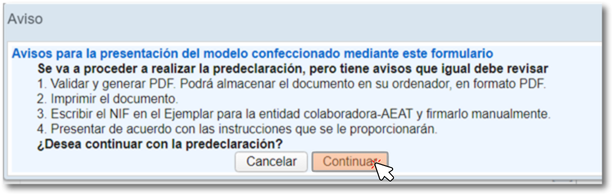
Se generará el PDF con las instrucciones de presentación, el "Ejemplar para el contribuyente/representante" o "Ejemplar para el responsable solidario/retenedor" y una copia del Documento de Ingreso o Devolución para la Entidad Colaboradora o Administración
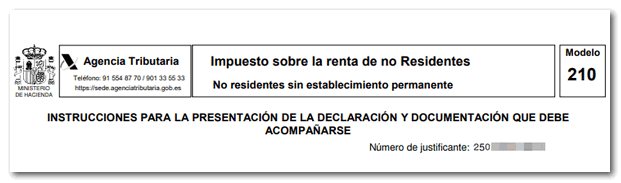
Para conservar el PDF, en la parte superior de la página web, dispones del enlace para la descarga del documento. Por motivos de seguridad, después de imprimir el documento, debes escribir el NIF en todos los ejemplares del Documento de Ingreso o Devolución y firmar manualmente. Te recomendamos leer detenidamente las instrucciones que se incluyen en la predeclaración respecto a los lugares de presentación, la forma de pago y la documentación adicional.
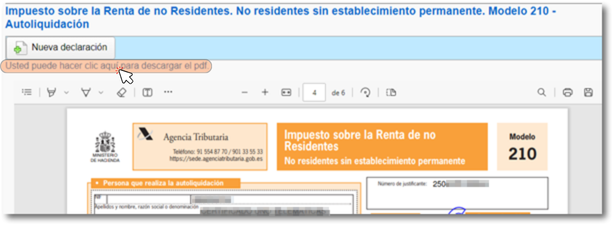
Por otro lado, si la persona que realiza la autoliquidación es el contribuyente y éste no dispone de NIF, para autoliquidaciones con resultado a ingresar, cuota cero o a devolver, junto al campo "NIF" se habilitará un botón para obtener un código de identificación que enlaza con un procedimiento que permite la autoasignación de un código de identificación que se cargará en el campo "NIF".
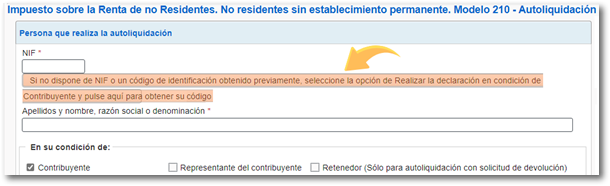
En el primer paso de asignación de código de identificación a un No Residente, "Datos identificación", deberás escribir una dirección de correo electrónico, que debes confirmar, y en la que recibirás la clave que te permita finalizar el trámite de obtención del código de identificación. Además, será necesario que escojas entre persona jurídica o física y después pulsa "Siguiente".
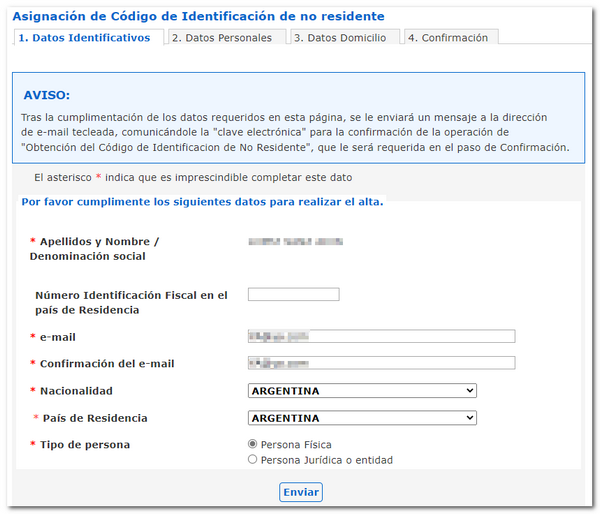
En la pestaña "Datos adicionales" escribe tus datos personales teniendo en cuenta que solo las casillas marcadas con asterisco son obligatorias, consulta los avisos y pulsa "Siguiente".
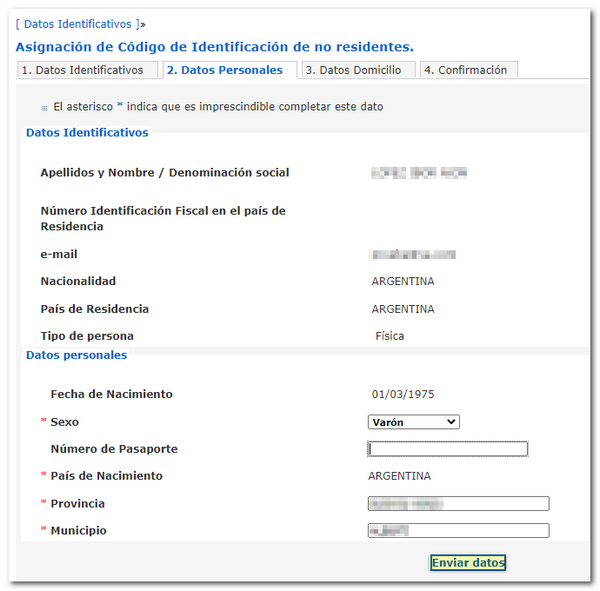
En "Datos del domicilio fiscal" indica los datos de tu domicilio y pulsa "Siguiente".
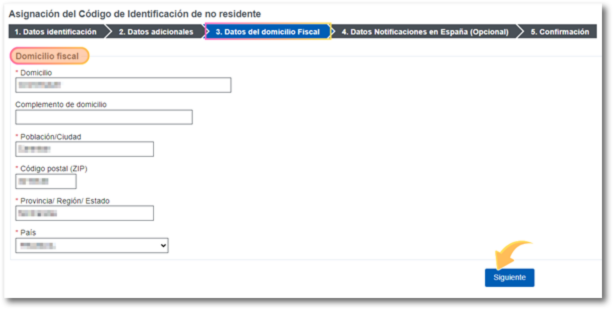
La pestaña "Datos notificaciones en España", es opcional si es igual al domicilio fiscal consignado. En el caso de que indiques el domicilio a efecto de notificaciones deberás cumplimentar todas las casillas con asterisco.
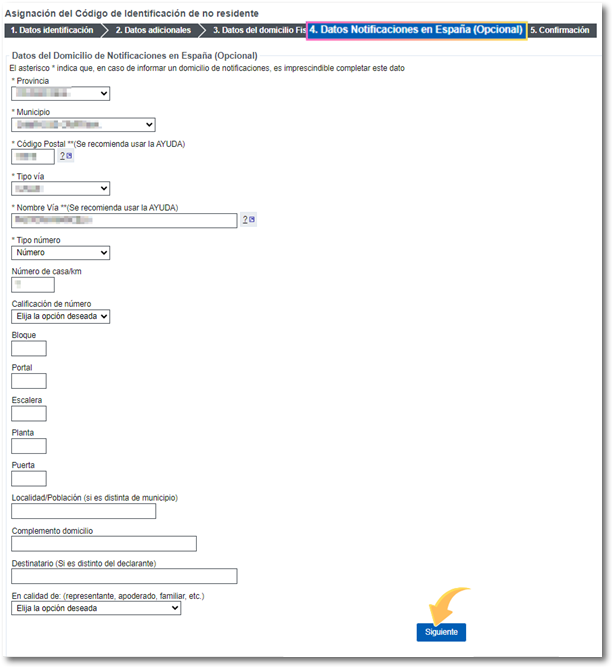
En la pestaña "Confirmación" tendrás que introducir la clave que se ha remitido a tu correo electrónico. Se trata de una clave de 8 caracteres. Asegúrate de tener desactivado el bloqueador de elementos emergentes en tu navegador para concluir correctamente la asignación del código de identificación.
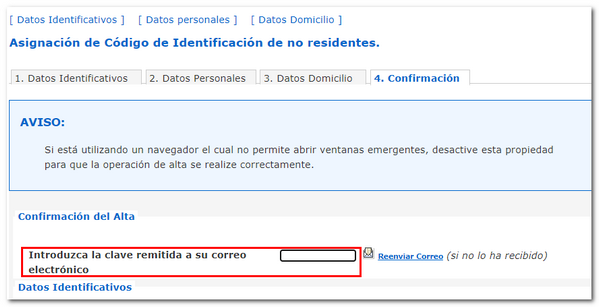
A continuación, se mostrará el código de identificación de No Residente asignado. Debes conservar el NIF M que se te asigne, ya que es el que tendrás que utilizar para las próximas presentaciones del modelo 210.

